При нажатии кнопки «вкл» на системном блоке компьютер не включается и не подаёт «признаков жизни».
Не включается компьютер. Что делать?
В данной статье мы рассмотрим неисправности компьютера, и рассмотрим пошаговую инструкцию устранения неисправностей. Самые распространённые неисправности выглядят примерно так:
При нажатии кнопки «Power» на системном блоке компьютер не включается и не подаёт «признаков жизни».

Необходимо проверить подходит ли питание 220В к компьютеру (системному блоку)
Самый главный враг для компьютерной техники – это уборщица. Может банально отойти кабель питания от блока питания системного блока. Это выглядит примерно так:


Переподключаем шнур питания к розетке.
Ну либо с другой стороны вылетела вилка полностью, включаем:

Проверяем положение кнопки включения блока питания. Должно быть в положении «1»:

Всё равно не включается компьютер?Возможно уборщица не виновата и проблема в «железе»
- Необходимо открыть крышку системного блока.
Как правило для этого нужно отключить все подключенные провода к системному блоку (кабель питания, клавиатуру, мышь, DVI, VGA, HDMI кабель-смотря через какой подключен монитор, патчкорд и доп. периферию (у кого имеется). Затем открутить 2 шурупа.


Осмотреть составные части системного блока (материнскую плату, видеокарту и др.), Возможно есть вздувшиеся конденсаторы, и оценить запах (возможно есть запах «гари»). Если имеется, то лучше обратиться к специалисту. Если всё норм с виду и запаха нет, то идём дальше.

- Подключить кабель питания к блоку питания компьютера.

- Посмотреть светится ли светодиод (лампочка) на материнской плате.
Должна светиться зелёным в основном, но всё зависит от модели материнки, светодиод может быть и красного цвета, например.

Если светится, значит питание есть, возможные неисправности – это блок питания, либо сломана (не работает) сама кнопка питания «Power», либо отошёл проводок её подключения к материнской плате компьютера.
Выглядит это так:

Нужно отключить проводок «Power SW» и замкнуть контакты отвёрткой.

Если комп заработал, запустился, отключаем шнур питания, подключаем монитор, клаву, мышь, подключаем питание, замыкаем опять контакты, проверяем работоспособность компьютера. Если всё нормально, значит проблема в кнопке питания, нужно её заменить или разобраться почему не работает. Бывает кнопка питания не доходит до микрика. Обычно я не заморачиваюсь и меняю местами подключение проводов «Power SW» и “Reset” местами. В результате всё работает и теперь просто за включение компьютера отвечает кнопка “Reset”, а за перезагрузку кнопка “Power”.
Не помогло? Если комп запустился, но нет изображения, идём дальше.
Переподключаем разъёмы блока питания

Пробуем запустить компьютер.
Если после данных шайтан манипуляций компьютер всё равно не включается, то в 95 процентах случаев – это неисправность блока питания. Его нужно заменить. Если есть у кого взять и подкинуть вместо старого, то замечательно, пробуем, если всё хорошо идём покупаем и меняем. Если подкинуть нечего для проверки, можно купить в магазине, но в таком где в случае чего можно его вернуть, так как может быть проблема не в нём. 5 процентов случаев я оставил на неисправность материнской платы, иногда такое бывает, но редко. Можно ещё поочерёдно отключать жёсткий диск, видеокарту (если внешняя у вас, например GeForce GTX 1060), модули памяти, возможно при отключении чего либо из этого списка компьютер запустится, бывает редко конечно это.



- Если уже точно известно, что блок питания исправен, то меняем материнскую плату.
Только здесь нужно задуматься о целесообразности покупки и замены.
Во-первых, если материнская плата старая, можно уже не найти в продаже.
Во-вторых, если для работы нанимать специалиста, то это может стоить дорого, и может есть смысл купить новый системный блок. Так как специалист возьмёт деньги за замену материнской платы, профилактику компьютера, установку Windows, установку драйверов и ПО, и так далее.
Надеюсь моя статья вам помогла.
Возможно вам понадобятся дополнительные статьи по ремонту компьютера:

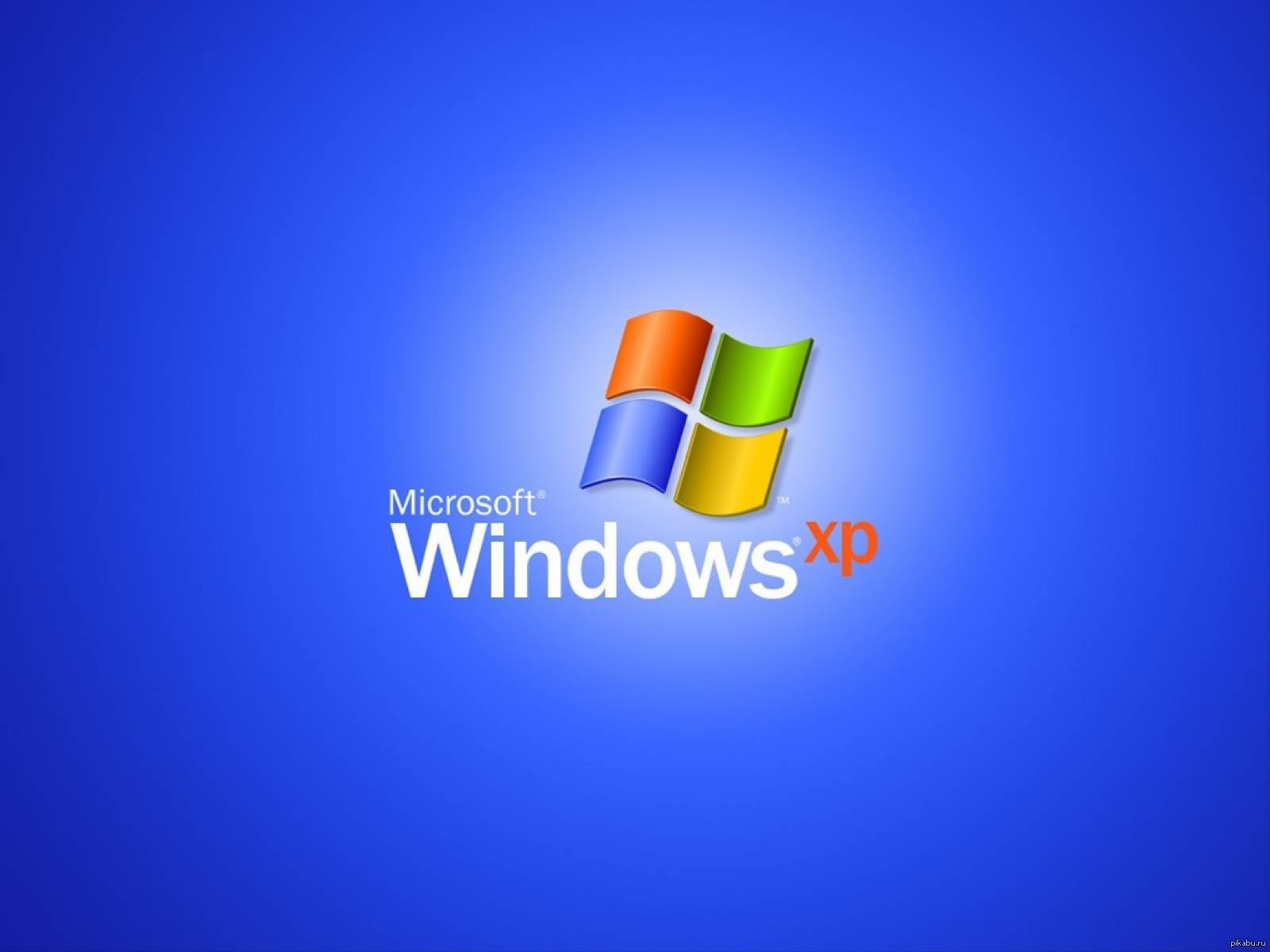
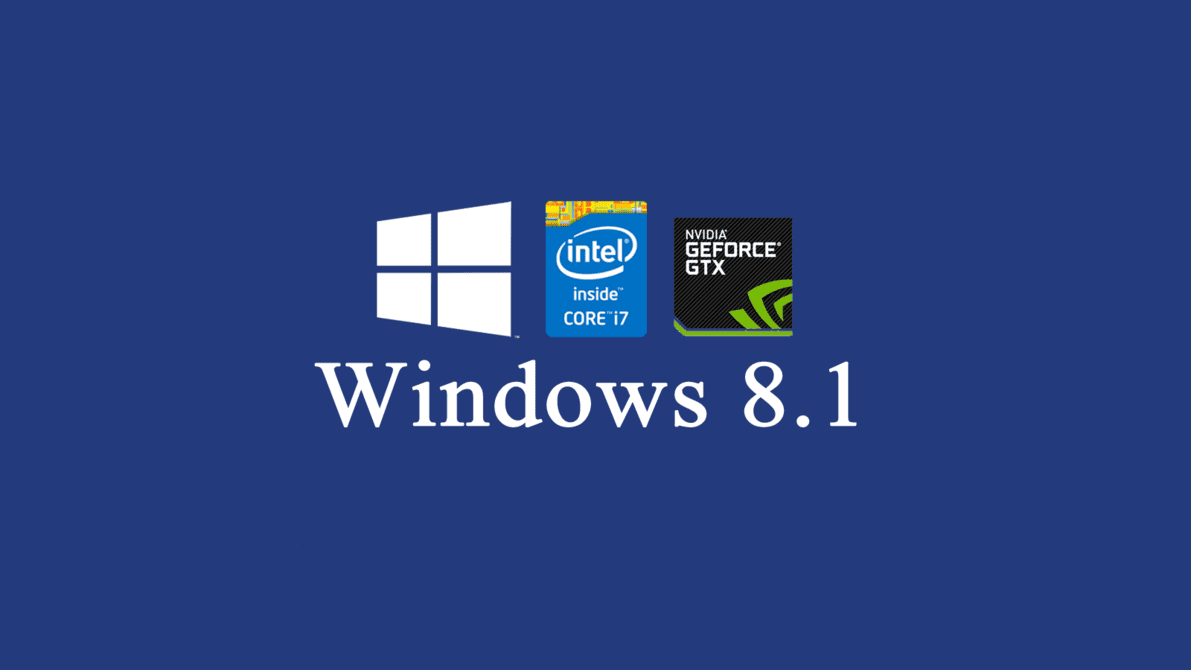

Не включается компьютер. При нажатии кнопки «Power» на системном блоке – не включается.: 11 комментариев
Здравствуйте. Прочёл статью, и ещё кое-что узнал о компьютере. Спасибо.
У меня есть вопрос, как раз по включению компа – не включается
но надо долго расписывать проблему
в общем так: вышла их строя материнка acer H57D02A1-0.1-6ksmh – чистил кулер, менял пасту и задел, и повредил контакты сокета, несколько погнул, несколько отломились
позвонил, приехал в одну фирму, привёз мать, приёмщик глянул, кому то позвонил, и они мне продали материнку ZX-H55M-V1.01
форм-фактор родной матери записан микроАТХ, но размер не совпадает, у моей материнки размер 199х284,
но это ладно, поставил я плату, в другой корпус, в родной Н55М не вошла, подключил блок питания и всё остальное, нажимаю кнопку вкл. – никакой реакции, вообще.
подключаю БП к родной материнке, без процессора, вкл – кулер крутится. значит БП исправен
подключаю новую материнку, только её и кулер, вкл – никакой реакции!
в чём проблема??
на плате Н55М нет индикатора, но плата новая.
брак или что-то не совмещается у БП и новой материнки??
да, блок питания – ADBIT2SBN
процессор я отдал в СЦ на проверку, так как опасаюсь, что при включениях после чистки кулера, он мог и сгореть, хотя внешне, всё, вроде нормально
так может и плату надо отдать на диагностику? может причина в ней? буду благодарен за любой совет)))
я написал через вк, но ещё пишу и здесь
Добрый день. Возможно кнопка питания так сказать на другом корпусе компьютера не работает,я бы порекомендовал собрать всё обратно (к мат. плате подключить процессор,кулер охлаждения, блок питания) и запустить мат. плату замкнув 2 контакта POWER SW. Только перед установкой кулера охлаждения не забудьте нанести термопасту. Если не заработает,то мат. плату обратно по гарантии так сказать. P.S:процессор выходит из строя очень редко.
есть такая вероятность что комплектующие не совместимы)
Спасибо
Статья интересная, автору спасибо!
Однако у меня как раз те 5%, которые в статье не освещены. БП рабочий, кнопка, шлейф и разъём Power Switch тоже. Как найти на материнке узел, отвечающий за подачу сигнала включения на БП? Возможно, что банально полетел транзисторный ключ.
MB Gigabyte GA-P55A-UD4 RTL
Добрый вечер. Похожий случай: почистила ПК и теперь не включается. Вообще нет реакции. БП проверила, при замыкании контактов как миленький шуршит. Материнка поменяла, делала что раз не БП то она, теперь материнка мило мигает подсветкой, все остальное просто мертво. Кнопку питания замыкала, батарейку вытаскивала. Отключила все кроме проца, куллера и БП. Кроме весело сияющей материнка, ноль эмоций.
Тоже самое не знаю что делать пк новый .
Здравствуйте. Спасибо вам. Вы мне очень помогли включить компьютер.
Спасибо тебе огромное,добрый человек!!! Очень помог!!!
Вздулись конденсаторы на материнке.Перепаял,перед работами вынул батарейку.После сборки комп не запускается.Светодиод на плате горит.Кнопка пуск работает,но пуска нет.Нельзя было вынимать батарейку ? Думал,что по умолчанию настройки должны были сохраниться в энергонезависимой памяти.Включал БП без нагрузок,закорачивая контакты на выходном разъёме питания,БП запускается.
Системник работал и с вздутыми конденсаторами,просто я проверял на всякий случай,откуда-то в помещении шёл странный запах.